今天图老师小编给大家介绍下wps文字教程:来去自由的“段落布局”(别名:文字八爪鱼),平时喜欢wps文字教程:来去自由的“段落布局”(别名:文字八爪鱼)的朋友赶紧收藏起来吧!记得点赞哦~
【 tulaoshi.com - WPS教程 】
办公软件说起处理文字,一直就是光标的天下,以光标为控制点,光标所处的位置才能输入文字。调整文字格式、段落样式都需要使用光标先选中文字,然后再进行调整。
处理文字,什么时候能像处理图片一样,让鼠标直接调整文字呢?WPS Office已经开始了宝贵的尝试段落布局(别名:文字八爪鱼)
在WPS2012中单击开始选项卡中的显示/隐藏按钮(如图1所示位置),打开段落布局悬浮按钮,自动显示在当前光标行左侧。
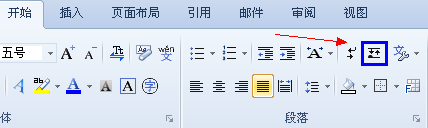
图1
单击段落布局(别名:文字八爪鱼)悬浮按钮,光标所在段落(或者选中的多个段落)就可以使用鼠标进行如图2所示的操作。

图2
使用鼠标右键单击段落布局悬浮按钮,弹出快捷菜单(图3),可以选择快速清除段落格式或隐藏段落布局。

图3
现在,段落布局可以在工作区自由的显示和隐藏了,单击开始选项卡中的显示/隐藏段落布局按钮,同样可以实现段落布局的显示和隐藏。
推荐:点击免费下载WPS 2012办公软件 》》查看更多电脑教程
自该功能推出来以来,在使用WPS时有一条文字八爪鱼始终跟随着你,就像是自己的领地被别人随意侵占一样,现在可以隐藏段落布局,觉得编辑区又完全属于自己控制之下了。
(本文来源于图老师网站,更多请访问http://www.tulaoshi.com/wpsjc/)WPS的新功能越来越人性化了,在我们不知不觉中,是不是文字大小格式的调整,行间中的调整等会让文字鱼做更多的事呢?
来源:http://www.tulaoshi.com/n/20160220/1644790.html
看过《wps文字教程:来去自由的“段落布局”(别名:文字八爪鱼)》的人还看了以下文章 更多>>